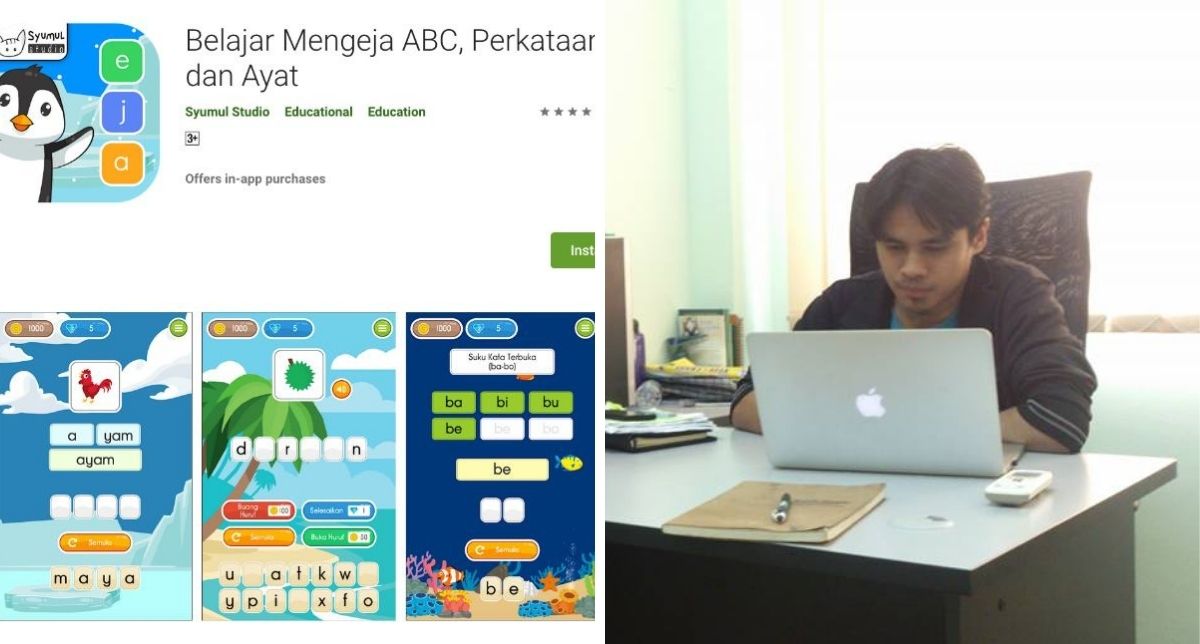Boleh jadi huru-hara dibuatnya bila ada dokumen-dokumen penting dalam komputer yang kita terdelete secara tak sengaja. Agak-agaknya boleh ke kita dapatkan fail atau dokumen itu semula?
Menurut amanz.my, kebarangkalian untuk mendapatkannya semula adalah rendah tetapi ada beberapa perisian yang membolehkan anda untuk mendapatkannya kembali.Kebiasaannya, apabila anda memadam sesuatu dokumen pada komputer, ia hanya memadam fail berkenaan daripada dipaparkan dan melabelkan ruangan berkenaan supaya bebas untuk digunakan bagi simpanan data.
Secara tidak langsung, fail-fail tersebut masih tersimpan pada ruangan storan sehingga data baru ditulis di atasnya. Perisian-perisian ini bertanggungjawab untuk membantu anda mendapatkan semula fail yang telah dipadam menggunakan algoritma khusus untuk mengaksesnya kembali.
Wah, kalau macam tu lepas ni kalau terdelete dokumen-dokumen penting dalam komputer tak payah la serabut otak lagi kan?
Caranya anda boleh memuat naik perisian-perisian berikut bagi membantu mendapatkan kembali fail yang telah dipadam.
1. Recuva

Salah satu perisian daripada pembangun CCleaner kerana ia menyediakan interface yang mudah untuk difahami oleh orang ramai. Anda hanya perlu membuka fail Recuva, kemudian pilih storan yang ingin diimbas dan jenis fail yang ingin dicari. Seterusnya, lakukan imbasan untuk fail yang boleh diselamatkan.
2. PhotoRec

PhotoRec memfokuskan untuk mendapatkan semula gambar digital yang hilang atau terpadam tanpa sengaja daripada hard disk atau sebarang medium-tetapi turut boleh digunakan untuk pelbagai jenis fail lain. Perisian ini bukan hanya ditawarkan untuk Windows, tetapi untuk Linux dan OSX juga.
3. FreeUndelete

Dengan konsep yang lebih kurang sama dan hanya memfokuskan pada pengguna Windows saja, FreeUndelete adalah satu lagi perisian yang boleh mendapatkan semula fail-fail yang sudah terpadam.
4. Disk Drill
Bagi pengguna Windows, mereka juga boleh menggunakan Disk Drill untuk melakukan imbasan dan perisian percuma ini membolehkan anda mencari kembali fail sehingga 1 GB melalui versi percuma.
Oleh sebab semua perisian ini lebih kurang sama, maka penting untuk anda tidak membuat sebarang penulisan data baru (seperti pemasangan perisian baru, merakamkan gambar pada kad-SD, dan sebagainya) supaya kebarangkalian untuk mendapatkan semula data yang terpadam adalah tinggi.
Sumber: amanz.my